Trabaja de manera más inteligente con la Guía del usuario de PDFelement
-
Cómo Empezar
-
Organizar archivos PDF
- Duplicar Páginas PDF
- Dividir un archivo PDF
- Reemplazar una página en un PDF
- Etiquetas de las páginas en PDF
- Recortar Páginas PDF
- Girar un PDF
- Eliminar páginas de un PDF
- ¿Cómo insertar páginas desde el escáner?
- Comprimir PDF
- Eliminar las páginas en blanco de un PDF
- Conteo de palabras y conteo de páginas en PDF
- Comparar PDFs
- Cambiar el tamaño de las páginas de un PDF
- Recortar PDF por lotes
- Establecer margen de página
- Extraer páginas de un PDF
- Insertar una página en un PDF
- Hacer el sello entre páginas
-
Editar archivos PDF
- ¿Cómo agregar una marca de tiempo a los archivos PDF?
- ¿Cómo agregar texto vertical?
- Importar como capas
- Añadir audios o vídeos a un PDF
- Editar texto PDF
- Verificación ortográfica en PDF
- Editar imágenes
- Editar hipervínculo
- Agregar marca de agua a PDF
- Cambiar el fondo en PDF
- Agrega encabezado o pie de página
- Numeración Bates
- Aplanar PDF
- Añadir números de página a PDF
- Agregar un código QR a un PDF
- Grabación de pantalla de PDF
-
Rellenar formulario PDF
- Cómo establecer la posición del campo de formulario
- Hacer un formulario rellenable manualmente
- Alineación de formularios PDF
- Extraer información de un PDF
- [Bonus] Cómo crear un formulario rellenable en Google Docs
- Lista de campos del formulario de comprobación
- ¿Cómo hacer anotaciones en Google Docs?
- Importar/Exportar datos
- Propiedades de formulario en PDF
- Reconocer carácteres en formularios PDF
- ¿Cómo añadir notas adhesivas a PDF? [Actualizado agto. de 2025]
- Reconocer una tabla en un PDF
- Rellenar formularios PDF
-
Anotar archivos PDF
-
Crear archivos PDF
-
Ver PDF
- Toma capturas de pantalla en un PDF
- ¿Cómo leer un PDF en orden inverso?
- ¿Cómo leer en modo nocturno?
- Vista con reglas y cuadrículas
- Búsquedas en Wikipedia
- Cómo leer un PDF en voz alta
- Cómo utilizar la función "Vista dividida"
- Leer archivos PDF
- Navegar PDF
- Ver varios archivos PDF
- Agregar marcadores a PDF
-
Convertir archivos PDF
-
Compartir archivos PDF
-
Abrir PDF
-
PDF OCR
-
Proteger y firmar PDF
- ¿Cómo aplicar la censura a varias páginas?
- ¿Cómo sincronizar firmas o sellos?
- Cómo poner la firma
- Cómo negarse a firmar
- Cómo descargar el documento firmado
- Enviar PDF para obtener firmas electrónicas
- Protege PDF con contraseña
- Redactar PDFs
- Firma por lote
- Crear contornos para texto
- Firmar PDF en Windows
-
Imprimir archivos PDF
-
Combinar archivos PDF
-
Herramientas de IA para PDF
- ¿Cómo traducir archivos PDF por lotes?
- ¿Cómo obtener una traducción lado a lado?
- ¿Cómo utilizar la edición inteligente de imágenes?
- Cómo utilizar la edición inteligente de imágenes
- Personalizar el Asistente de IA
- Cómo chatear con varios PDF
- Tarjetas de conocimiento
- Cómo generar imágenes con IA
- Corrector gramatical de PDF
- Traducir PDF
- Resumir varios PDF
- ChatGPT AI Asistente de lectura
- Detector de contenido IA
- Personalizar instrucciones IA
- Explicar contenido y código
- Convertir PDF a Markdown
- Corregir PDF
- Resumir PDF
- Reescribir PDF
- Cambiar modelos de IA
- Documento de Redacción Inteligente
- Resumir un PDF a un mapa mental
PDFelement 11
PDFelement 10
PDFelement 9
PDFelement 8
Cómo compartir un PDF con un código QR.
Utilizando un código QR puedes transferir fácilmente un PDF de tu PC a tu smartphone. Para acceder al código QR en tu teléfono móvil, basta con escanearlo con PDFelement para Android.
- Abre un PDF y haz clic en «Compartir». Selecciona «Móvil» a fin de generar un código QR para el PDF activo. Escanea el código QR con PDFelement para Android para completar la transferencia.
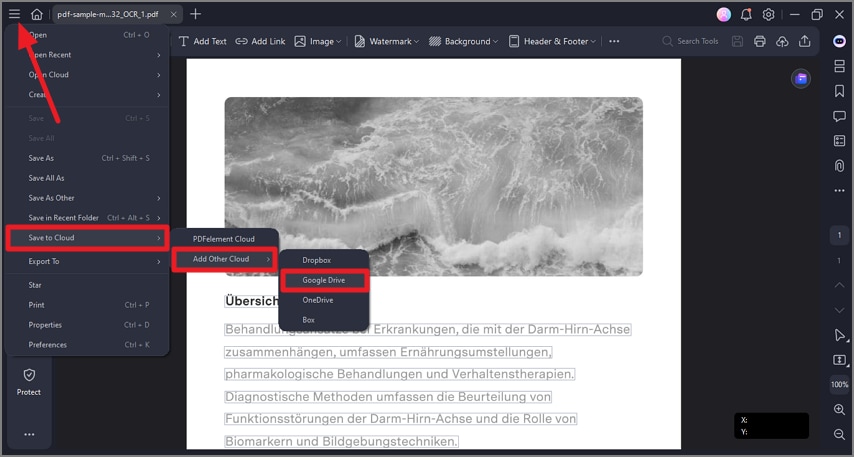
Artículos relacionados
Artículos destacados
Comparación entre lectura digital y en papel, un mundo sin papel
Sumérgete en la comparación entre la lectura en papel y la lectura digital. Explora las ventajas sensoriales del papel y la conveniencia digital. Encuentra tu preferencia en este debate literario en constante evolución. ¡Descubre más en este artículo
¿Cómo mejora la calidad de PDF: Guía de optimización de PDF [2025]
Descubre cómo mejorar la calidad de PDF con los mejores optimizadores de PDF. Aprende a optimizar PDF fácilmente, garantizando documentos digitales con un acabado profesional y sin esfuerzo.
Extraer datos por lotes de formularios PDF para aumentar la eficiencia
Extraer datos de toneladas de formularios PDF puede resultar en un trabajo tedioso y manual. Ahora puede ser más eficiente con la extracción de datos por lotes.
Preguntas frecuentes
¿Cuál es la diferencia entre el plan anual y el plan perpetuo para la versión Mac?
Lee esta guía para conocer la diferencia entre el plan anual y el plan perpetuo para la versión Mac.
¿Dónde puedo revisar los detalles del precio de PDFelement para iOS?
Te enseñamos el método para revisar los detalles del producto y comprar PDFelement para iOS.
Qué Factores Pueden Hacer que un Archivo Convertido Salga en Mala Calidad
LeA este artículo para conocer los factores que conducen a que un archivo convertido sea de mala calidad.


